本例说明如何旋转刀具路径。本例使用“保留原始” 选项,以便您可以轻松查看变换效果。
选项,以便您可以轻松查看变换效果。
本例使用 Examples 文件夹中的 Blisk_Simple.dgk 模型,并使用叶片精加工刀具路径作为激活的刀具路径。它将 XY 面  作为主工作平面。
作为主工作平面。
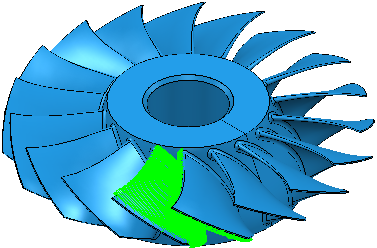
- 单击“刀具路径编辑”选项卡 >“编辑”面板 >“变换”,以显示“刀具路径变换”选项卡。
- 单击“刀具路径变换”选项卡 >“变换”面板 >“旋转”以显示“旋转”工具栏。
- 确保已选择
 。
。 - 在“复制件数”中输入 2。
- 单击
 ,在“状态”栏上的
,在“状态”栏上的  中输入坐标 0 0 0。
中输入坐标 0 0 0。 - 在“角度”中输入 20
 。这将旋转和复制激活刀具路径。
。这将旋转和复制激活刀具路径。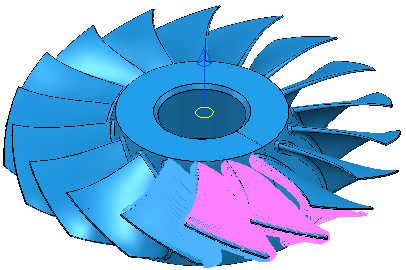
- 单击“刀具路径变换”选项卡 >“完成”面板 >“接受”,以接受更改并创建重复的刀具路径。